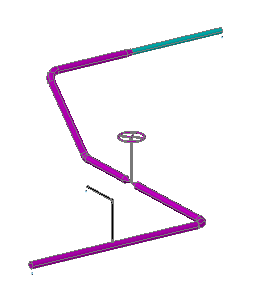Sie können PCF-Dateien ohne Erstellung von ISO-Zeichnungen generieren. Sie können ISO-Zeichnungen auch direkt aus PCF-Dateien erstellen.
Wenn Sie eine isometrische Zeichnung aus einem Modell erstellen, wird automatisch eine Rohrleitungskomponentendatei (Piping Component File, PCF) erzeugt. Auch wenn Sie keine isometrische Zeichnung erstellen, können Sie eine PCF-Datei exportieren, sofern Sie eine solche für den Belastungstechniker oder den Rohrhersteller benötigen.
Sie können die PCF-Datei zu einem späteren Zeitpunkt importieren, um eine isometrische Zeichnung zu erstellen. Sie können auch PCF-Dateien importieren, die in einem anderen Programm erstellt wurden.
So exportieren Sie eine PCF-Datei
- Klicken Sie in der Multifunktionsleiste auf die Registerkarte ISOS
 Gruppe Exportieren
Gruppe Exportieren  PCF-Export.
PCF-Export.
- Wählen Sie im Dialogfeld PCF exportieren die zu exportierenden Leitungsnummern aus.
- Klicken Sie dann auf Erstellen.
Für jede ausgewählte Leitungsnummer wird eine separate PCF-Datei erstellt.
So erstellen Sie eine ISO-Zeichnung aus einer PCF-Datei
- Klicken Sie in der Multifunktionsleiste auf die Registerkarte ISOS
 Gruppe ISO-Erstellung
Gruppe ISO-Erstellung  PCF zu ISO.
PCF zu ISO.
- Klicken Sie im Dialogfeld ISO aus PCF erstellen auf Hinzufügen.
- Geben Sie eine oder mehrere PCF-Dateien zum Erstellen von isometrischen Zeichnungen an.
- Klicken Sie dann auf Erstellen.
So importieren Sie eine PCF-Datei in das 3D-Modell
- Klicken Sie in der Multifunktionsleiste auf die Registerkarte Start
 Gruppe Teileeinfügung
Gruppe Teileeinfügung  PCF zu Rohr.
PCF zu Rohr.
- Geben Sie eine oder mehrere zu importierende PCF-Dateien an (z. B. \Isometric\Live Preview\Sample PCF\SampleIsoPreview.pcf) und klicken Sie auf Öffnen. Das Dialogfeld PCF zu Rohr wird angezeigt.
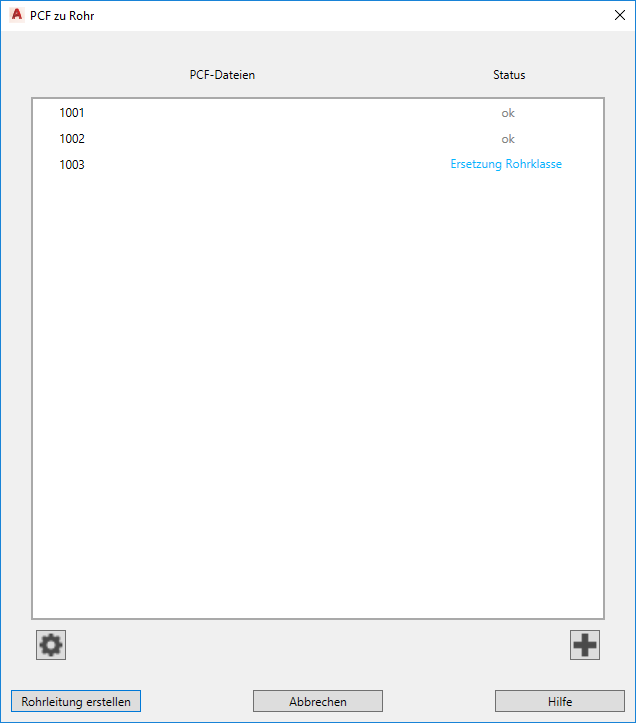
- Wenn Rohrklasse nicht verfügbar in der Spalte Status angezeigt wird, führen Sie die folgenden Schritte durch:
 Klicken Sie auf die Schaltfläche Einstellungen. Das Dialogfeld Einstellungen PCF zu Rohr wird angezeigt.
Klicken Sie auf die Schaltfläche Einstellungen. Das Dialogfeld Einstellungen PCF zu Rohr wird angezeigt.
- Klicken Sie in der Spalte Plant 3D-Rohrklassen auf eine Projektrohrklasse, die der PCF-Rohrklasse entspricht.
- Wiederholen Sie diesen Vorgang, bis alle Plant 3D-Rohrklassen zugewiesen sind.
Anmerkung: Die Platzhalter-Rohrklasse wird für alle nicht zugeordneten PCF-Rohrklassen verwendet (Rohrklasse nicht verfügbar).
- Klicken Sie auf OK.
- Wenn Sie eine PCF-Datei, die keiner Projektrohrklasse zugeordnet werden konnte, nicht importieren möchten, klicken Sie auf die Schaltfläche Entfernen
 .
.
- Klicken Sie auf Rohrleitung erstellen.
Beispielsweise fügt die in der Live-Vorschau verwendete PCF-Datei dem Modell Rohre, Formstücke und Ventile hinzu.